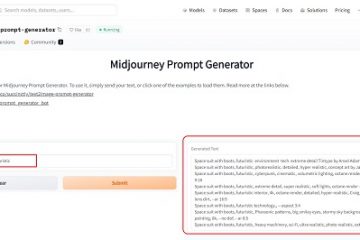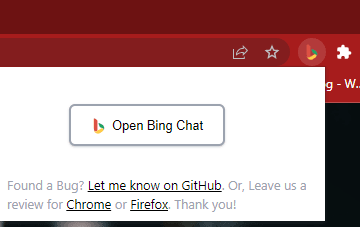如果您是 Windows 11 用戶,您可能想知道為什麼要在計算機上安裝主題。答案很簡單:主題可以幫助您個性化您的桌面,表達您的風格和喜好,並讓用戶體驗煥然一新。
通過更改桌面背景、顏色和其他視覺元素,您可以創建反映您的心情、品味或工作需要的獨特且吸引人的外觀。
目錄
在本教程中,我們將探討在 Windows 11 計算機上安裝免費和隱藏主題的幾種方法,並向您展示如何快速安全地進行安裝。

相關:使用 Windows 10?查看我們的 Windows 10 桌面熱門主題彙編。
如何在 Windows 11 上切換主題
Windows 11 附帶了一些默認主題,您可以輕鬆地在它們之間切換。要進入 Windows 11 的主題管理屏幕,您必須:
打開 Windows 設置應用——右鍵單擊“開始”按鈕並選擇“設置”或使用 Windows + I 鍵盤快捷鍵。 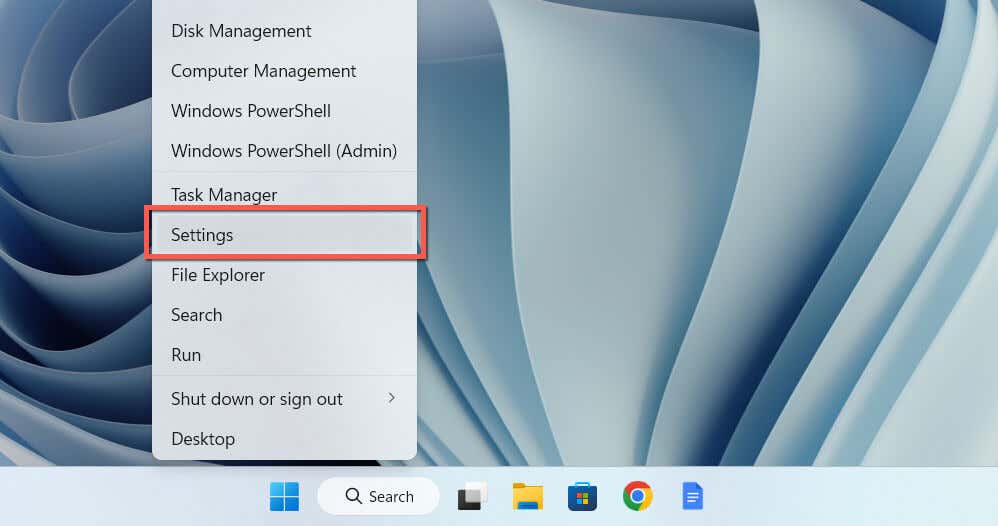 在邊欄上選擇個性化並進入主題類別。
在邊欄上選擇個性化並進入主題類別。 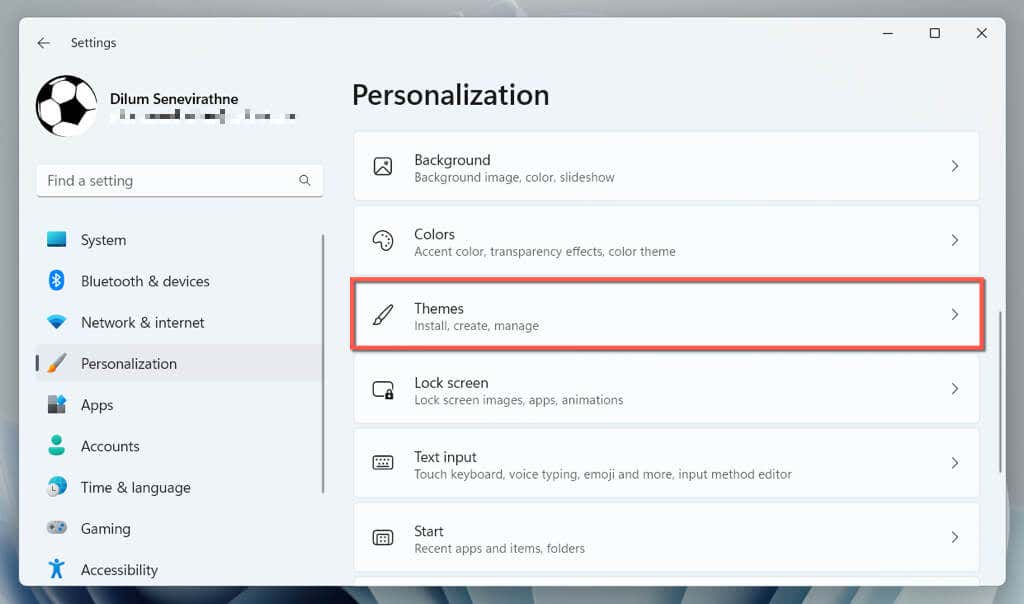 展開當前主題部分以查看可用主題列表。您使用以下方法添加到 Windows 11 的所有主題都將顯示在此處。選擇你想要的主題; Windows 11 應該應用它。
展開當前主題部分以查看可用主題列表。您使用以下方法添加到 Windows 11 的所有主題都將顯示在此處。選擇你想要的主題; Windows 11 應該應用它。 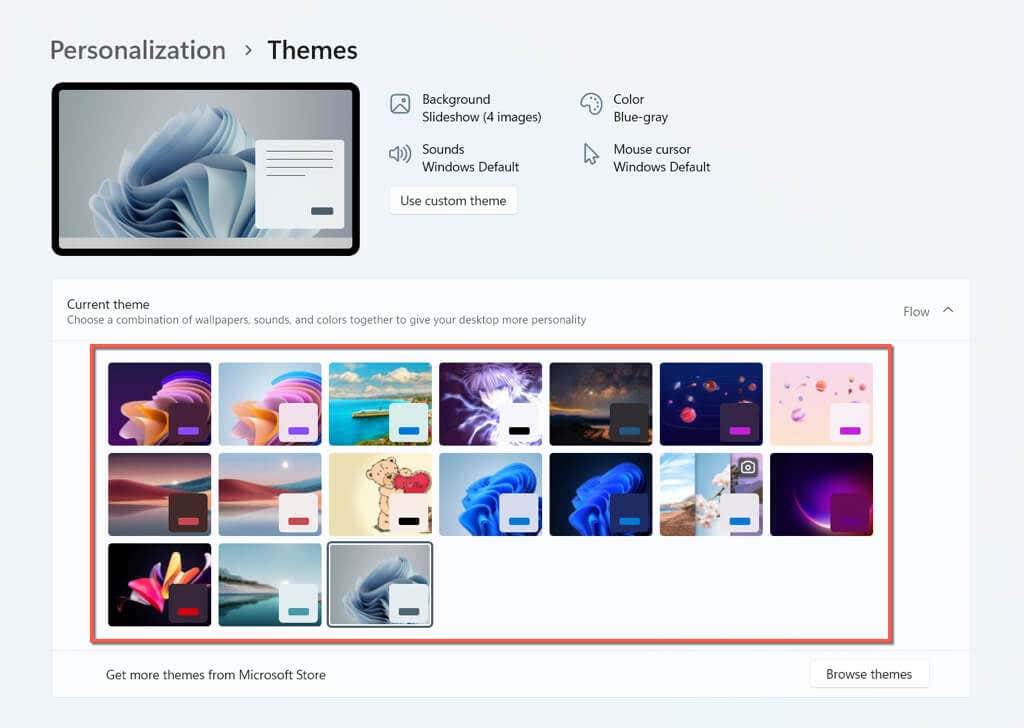
您應該在窗口頂部看到與所選主題相關的所有相關詳細信息,例如桌面牆紙的數量、光標顏色、任務欄、和窗口等。您還可以調整主題的各個方面,例如背景如何旋轉和使用的強調色。
如何從 Microsoft Store 安裝主題
Microsoft Store 提供大量來自 Microsoft 的免費主題,您可以輕鬆地在計算機上安裝這些主題。要查看、下載和應用它們:
訪問 Windows 11 計算機上的主題管理屏幕,然後選擇瀏覽主題按鈕。 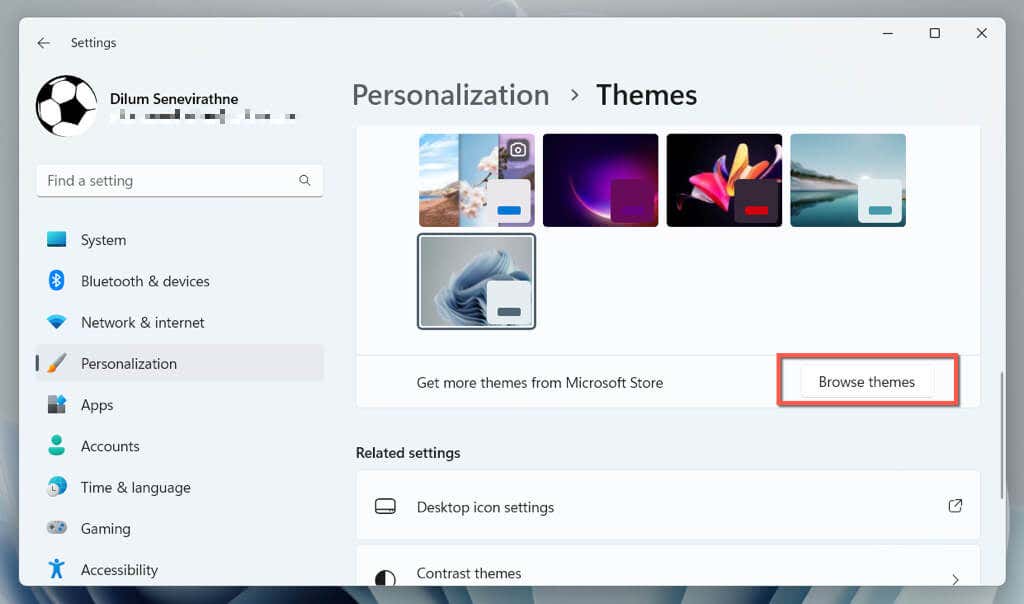 Microsoft Store 應自動啟動並顯示 Microsoft 的所有可安裝主題。滾動瀏覽它們並選擇您要添加的主題。
Microsoft Store 應自動啟動並顯示 Microsoft 的所有可安裝主題。滾動瀏覽它們並選擇您要添加的主題。 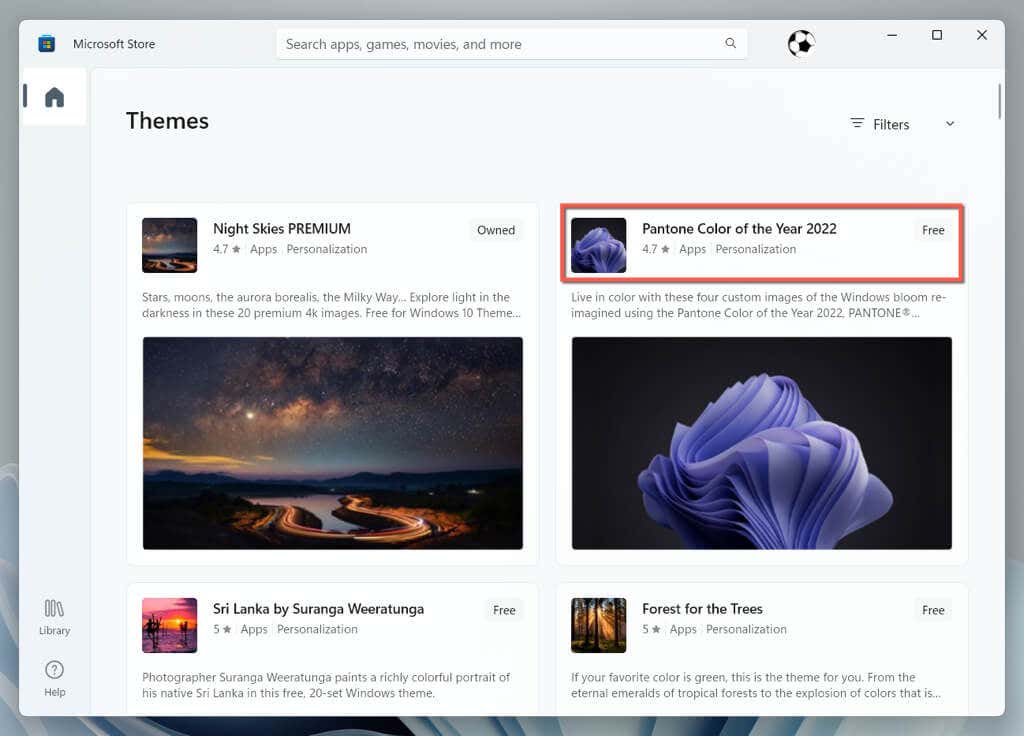 選擇“獲取”按鈕。
選擇“獲取”按鈕。 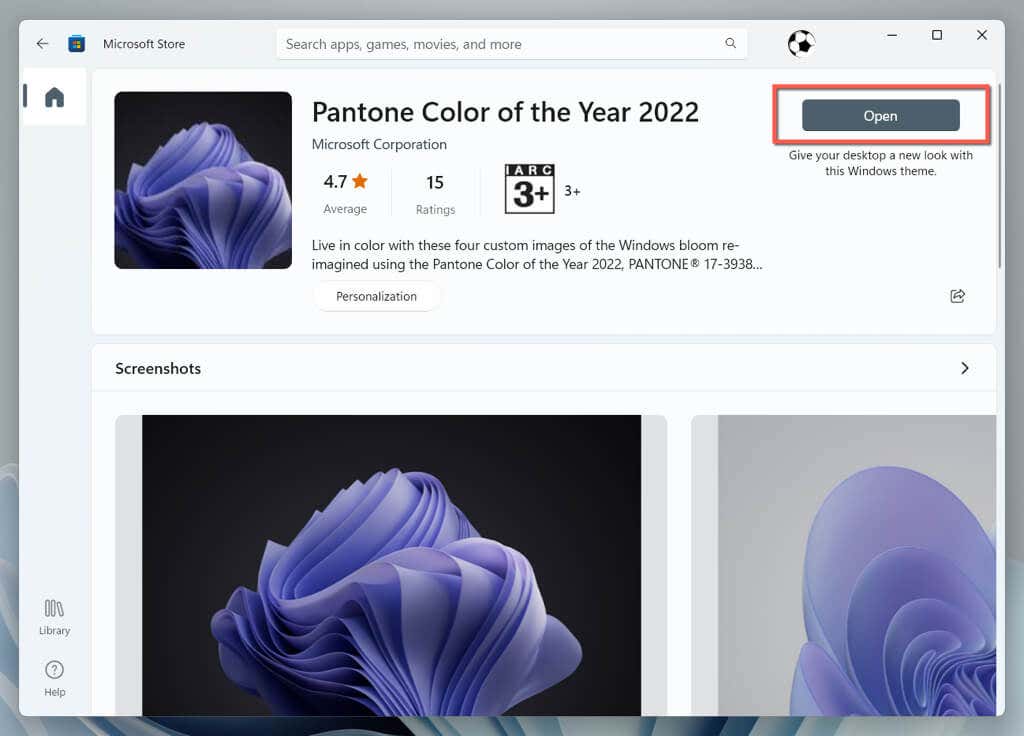 等待 Microsoft Store 在您的 PC 上安裝主題,然後選擇打開按鈕切換回 Windows 11 的主題管理屏幕。
等待 Microsoft Store 在您的 PC 上安裝主題,然後選擇打開按鈕切換回 Windows 11 的主題管理屏幕。 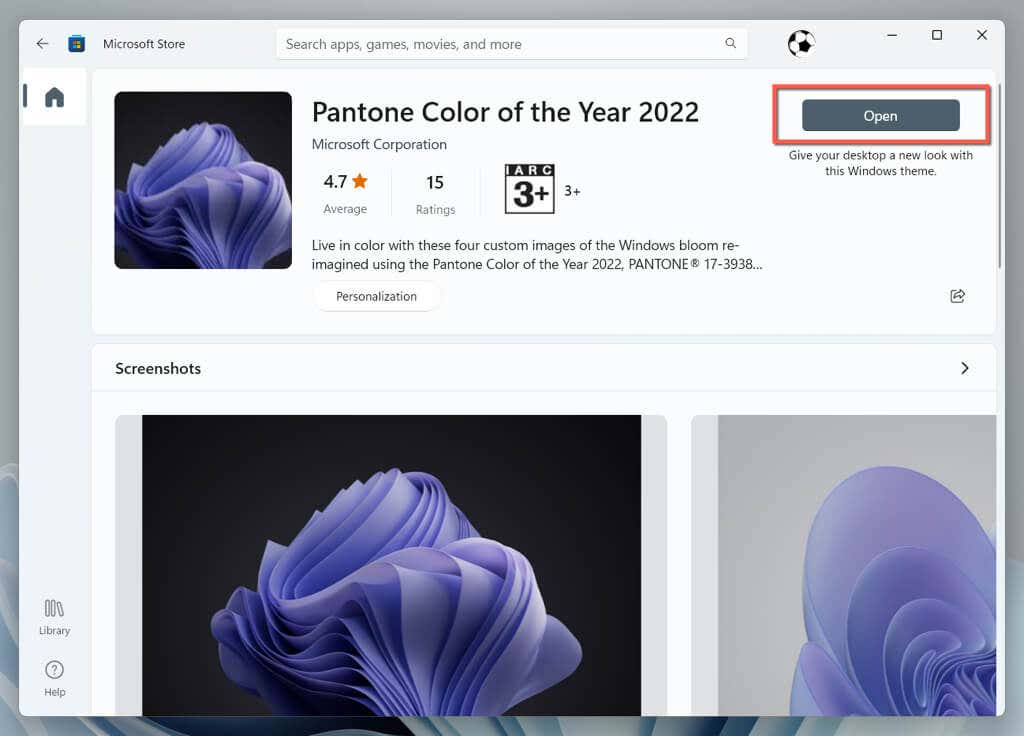 在當前主題部分下選擇主題。
在當前主題部分下選擇主題。 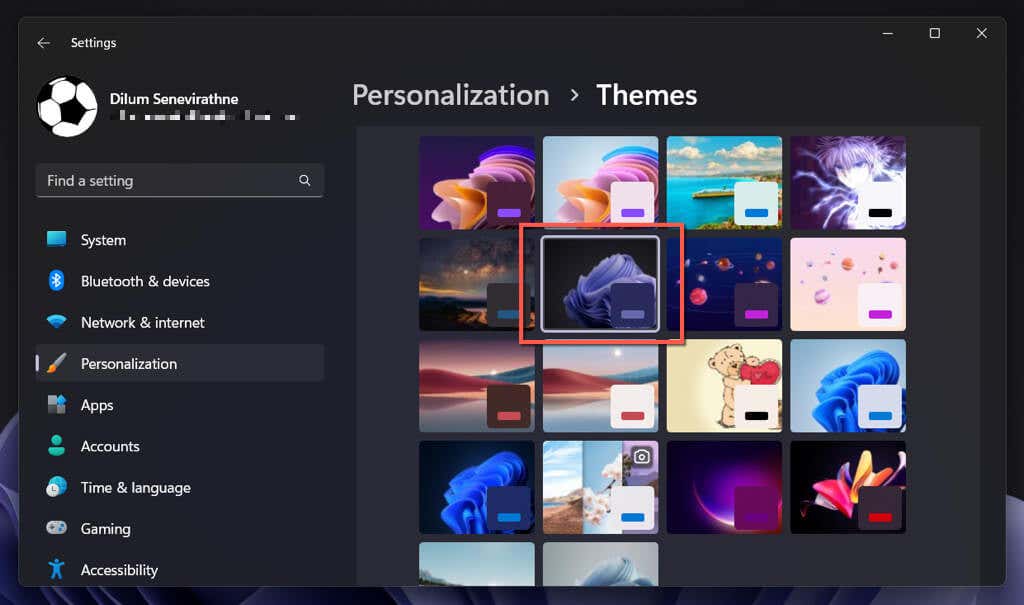
如何從Microsoft 下載並安裝主題
如果您在使用Microsoft Store 時遇到問題,您可以直接下載並安裝Windows 11 主題通過微軟網站。方法如下:
訪問 Microsoft 的通過 Microsoft Edge、Google Chrome 或其他網絡瀏覽器訪問官方桌面主題頁面,並確保您位於 Windows 11 選項卡上。 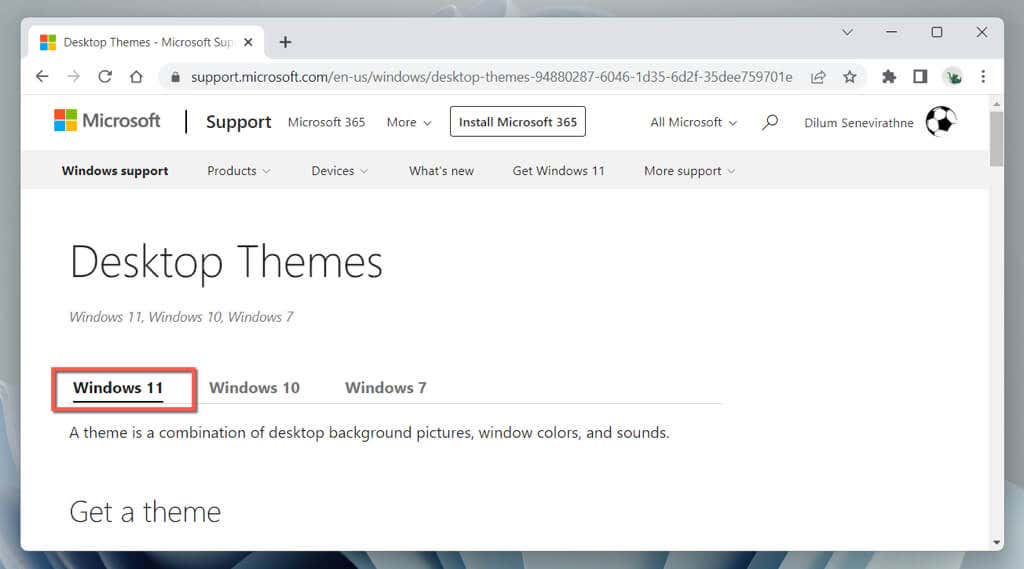 展開一個可用類別——動物、自然奇觀、地點和風景等。還有一個品牌主題類別,其中包含來自 ASUS 和 Intel 等設備製造商的主題。
展開一個可用類別——動物、自然奇觀、地點和風景等。還有一個品牌主題類別,其中包含來自 ASUS 和 Intel 等設備製造商的主題。 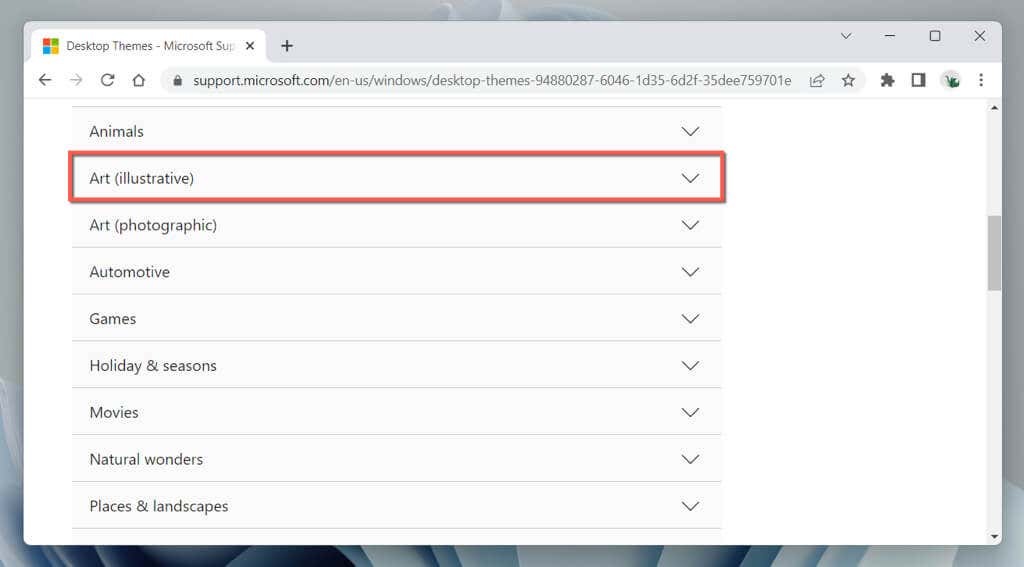 選擇一個主題,您的瀏覽器應該會自動將 Windows 桌面主題包文件下載到您的計算機。預計主題的大小約為 10-25 兆字節。
選擇一個主題,您的瀏覽器應該會自動將 Windows 桌面主題包文件下載到您的計算機。預計主題的大小約為 10-25 兆字節。 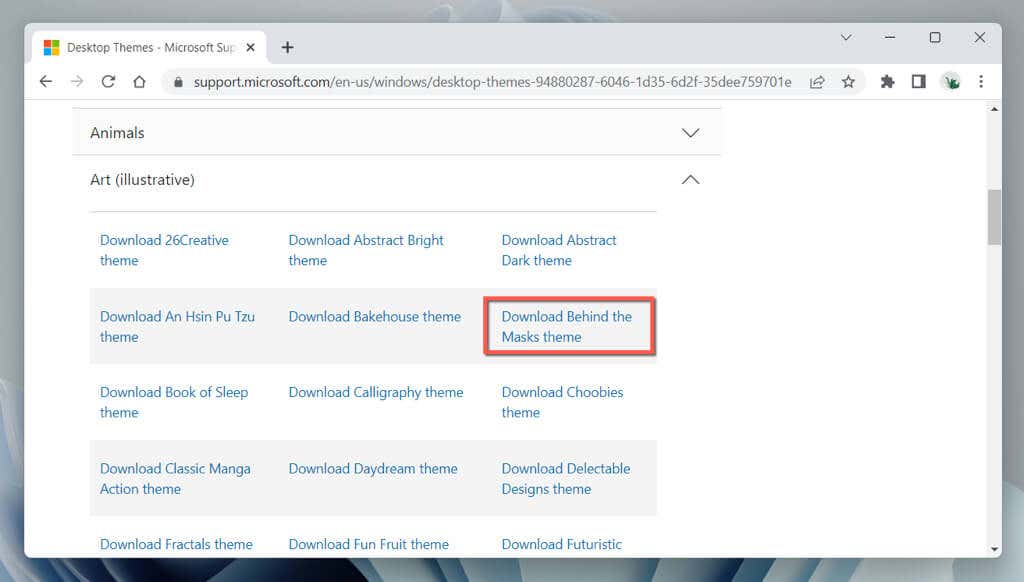 運行下載的 Windows 桌面主題包文件並等待操作系統將其添加到其主題庫中。
運行下載的 Windows 桌面主題包文件並等待操作系統將其添加到其主題庫中。 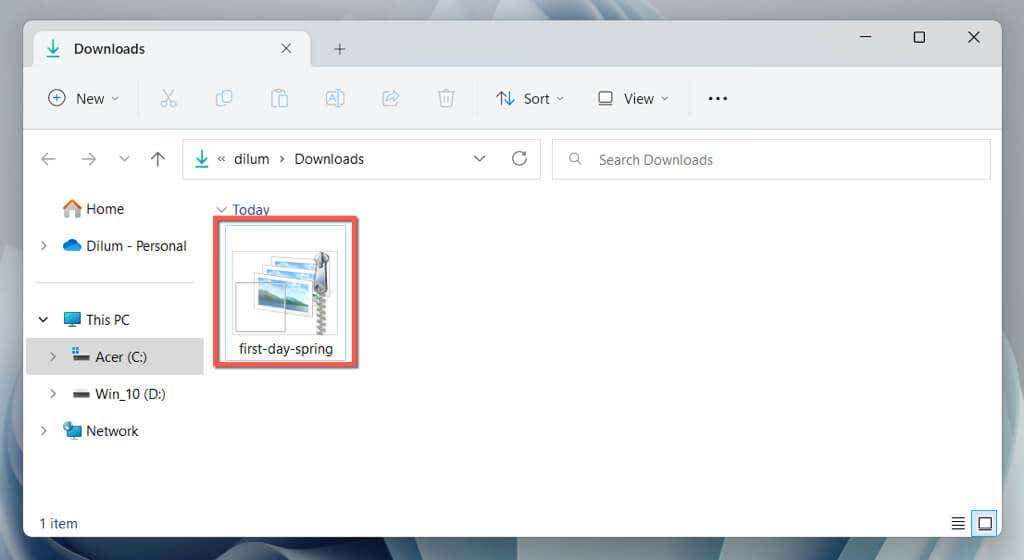
Windows 11 應該會自動應用主題。如果沒有,請前往主題管理屏幕並在當前主題部分下選擇主題。
如何通過第三方網站下載主題
除了 Microsoft Store 和 Microsoft 的桌面主題頁面,您還可以從整個 Internet 的下載源中獲取大量免費的第三方主題—例如,Themepack.me,WindowsThemePack.com 和 Themes10.win。
從第三方網站下載和安裝主題的方法如下:
訪問第三方主題下載門戶,例如 Themepack.me,篩選可用類別,然後選擇您喜歡的主題想擁有。 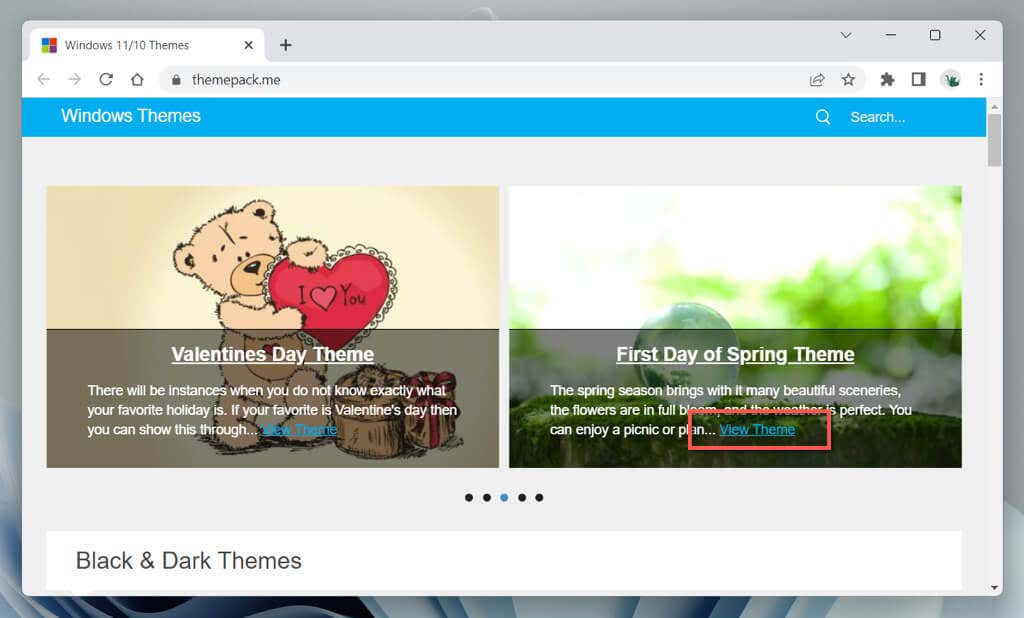 下載主題的 Windows 11 版本。
下載主題的 Windows 11 版本。 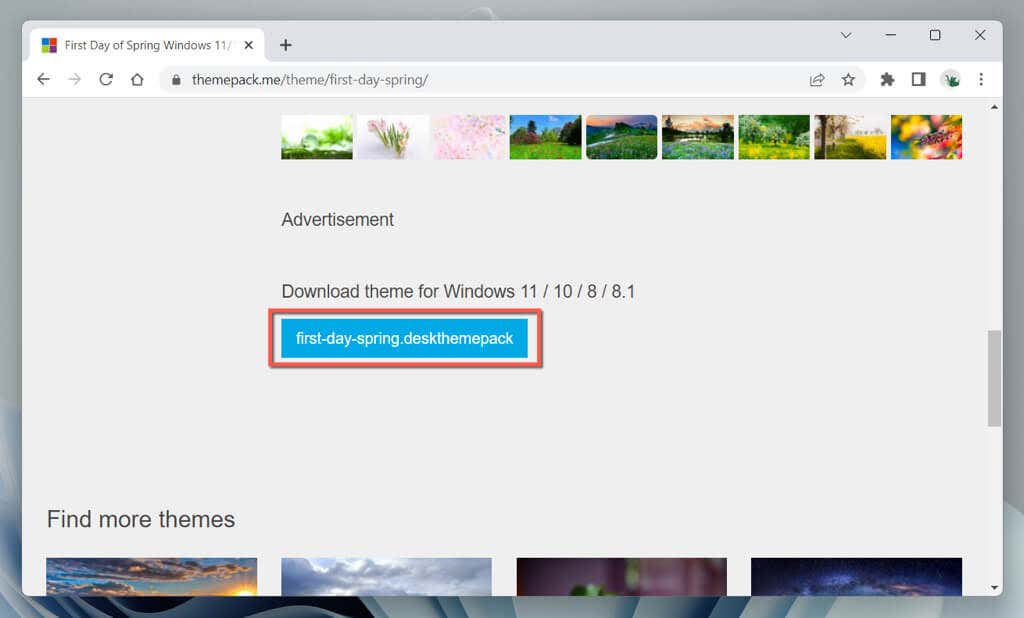 選擇下載的 Windows 桌面主題包文件以將其添加到 Windows 11。
選擇下載的 Windows 桌面主題包文件以將其添加到 Windows 11。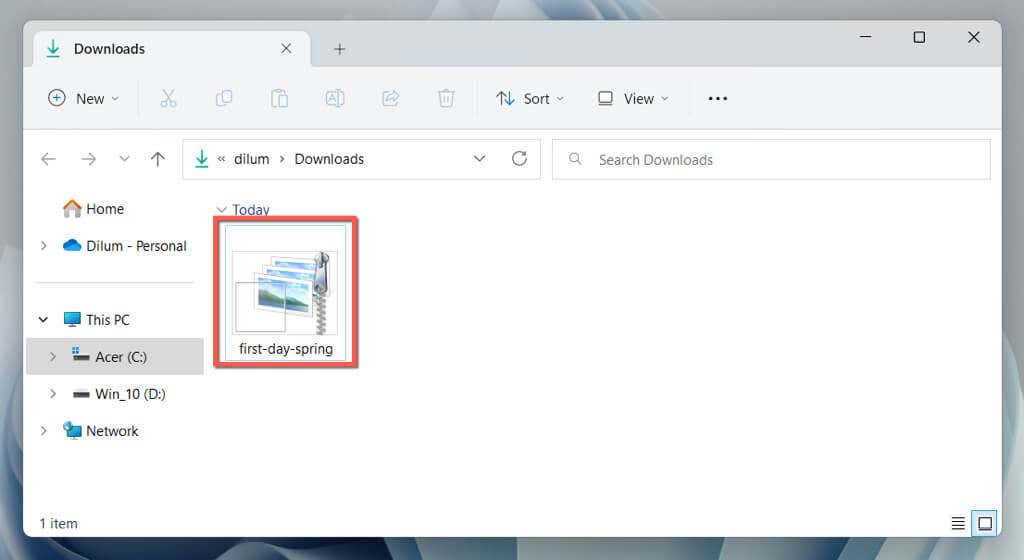
如果 Windows 11 獲勝’自動應用主題,通過主題管理屏幕手動切換到主題。
如何啟用隱藏的 Windows 11 教育版主題
如果您使用的是 Windows 11 22H2 或更高版本,您可以解鎖隱藏的 Windows 主題——操作系統教育版獨有的新功能——通過註冊表黑客攻擊。
要檢查您的 Windows 11 版本,請打開“開始”菜單,鍵入 winver,然後選擇“確定”。如果您使用的是舊版本的操作系統,請轉到“設置”>“Windows 更新”進行更新。
注意:不正確地修改 Windows 註冊表可能會破壞系統的穩定性。我們強烈建議您在繼續之前備份系統註冊表。
要在 Windows 11 中啟用隱藏的教育主題:
按 Win + R 打開“運行”框,鍵入 regedit,然後選擇“確定”。 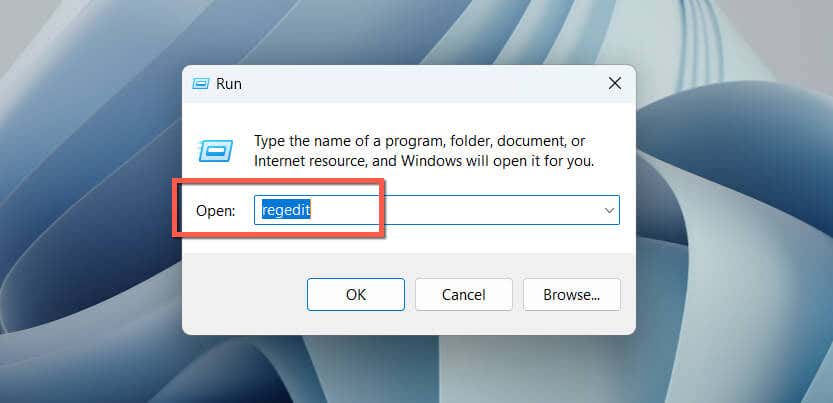 將以下路徑複製並粘貼到註冊表編輯器頂部的地址欄中,然後按 Enter;
將以下路徑複製並粘貼到註冊表編輯器頂部的地址欄中,然後按 Enter;
HKEY_LOCAL_MACHINE\SOFTWARE\Microsoft\PolicyManager\current\device
 右鍵單擊左側的設備密鑰,然後選擇新建 > 密鑰。
右鍵單擊左側的設備密鑰,然後選擇新建 > 密鑰。 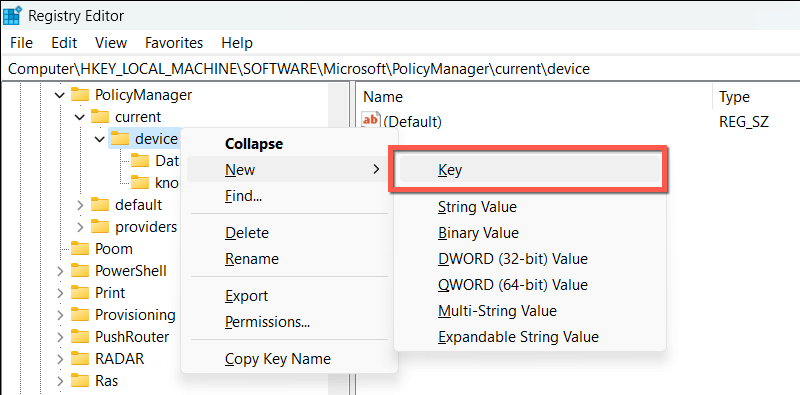 將新密鑰命名為教育。
將新密鑰命名為教育。 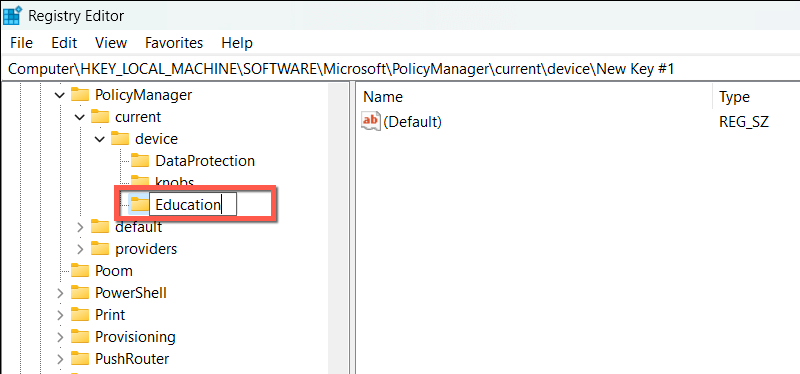 右鍵單擊 Education 鍵並選擇新建 > DWORD(32 位)值。
右鍵單擊 Education 鍵並選擇新建 > DWORD(32 位)值。 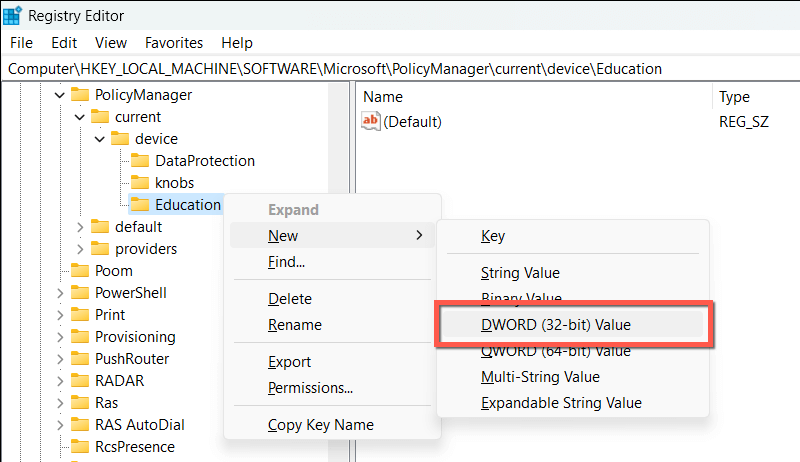 將窗口右側的新值命名為 EnableEduThemes,然後按 Enter。
將窗口右側的新值命名為 EnableEduThemes,然後按 Enter。 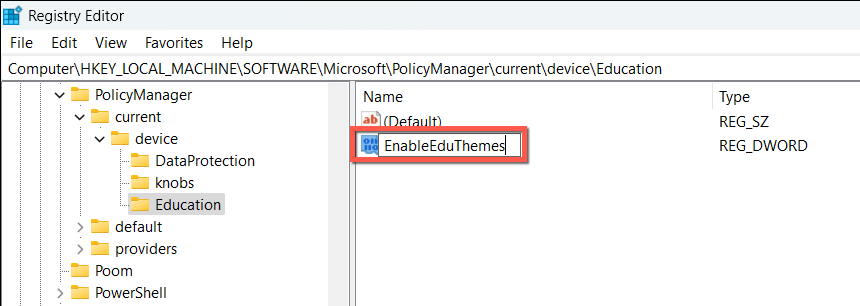 雙擊 EnableEduThemes 鍵,在值數據字段中輸入 1,然後選擇確定。
雙擊 EnableEduThemes 鍵,在值數據字段中輸入 1,然後選擇確定。 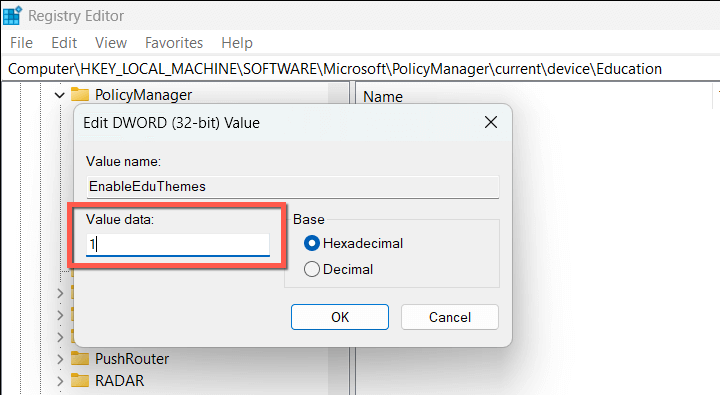 退出 Windows 註冊表並重新啟動計算機。
退出 Windows 註冊表並重新啟動計算機。 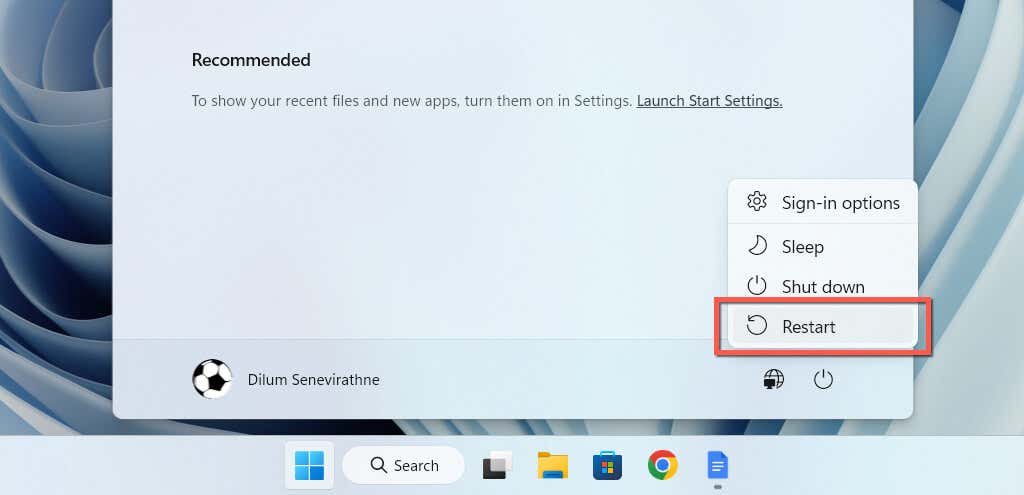
訪問 Windows 11 中的主題管理屏幕,您應該能夠在當前主題部分下找到新主題。
使用主題個性化您的 Windows 11 體驗
按照我們分享的方法,您可以方便地為您的電腦訪問一系列免費和隱藏的主題。從自然場景到抽象設計,您可以選擇最適合您的主題。試試看,在 Windows 11 上享受更高水平的創造力和工作效率。